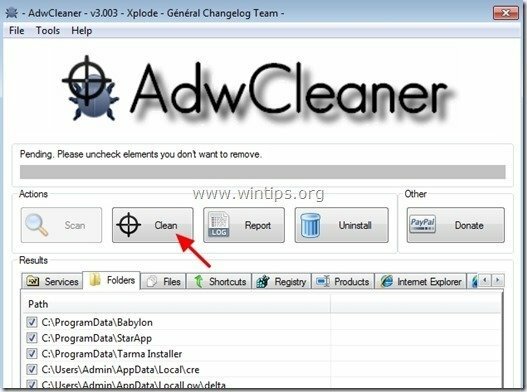AtuZi je softvér Adware, ktorý po nainštalovaní do počítača upraví nastavenia počítača tak, aby zarábajte peniaze zobrazovaním pop-up reklám alebo presmerovaním vyhľadávania do reklám z neznámych vydavateľov. Ak je počítač infikovaný „Atuzi” adware, potom sa na obrazovke počítača obete zobrazí viac kontextových reklám a rýchlosť počítača sa spomalí v dôsledku škodlivého programu spusteného na pozadí.
AtuZi Adware môže do webového prehliadača nainštalovať ďalšie zásuvné moduly (panely nástrojov, rozšírenia alebo doplnky), aby používateľovi počítača zobrazoval nechcené reklamy. Adware programy, ako je tento, môžu vo svojom kóde obsahovať malvér (škodlivý softvér), aby ohrozili bezpečnosť počítača a urobili ho zraniteľným voči hackerom alebo škodlivým internetovým útokom.
Technicky, „AtuZi“ nie je vírus a je kategorizovaný ako malvérový program („potenciálne nechcený program (PUP)“), ktorý môže obsahovať a inštalovať škodlivé programy do vášho počítača, ako je adware, panely s nástrojmi alebo vírusy. Ak je počítač infikovaný „
AtuZi“adware, potom sa na obrazovke počítača obete alebo v Internetový prehliadač a v niektorých prípadoch môže byť rýchlosť počítača spomalená v dôsledku spustených škodlivých programov pozadie.AtuZi adware program bol pravdepodobne nainštalovaný bez vedomia používateľa, pretože je bežne súčasťou iného bezplatného softvéru, ktorý sa sťahuje a inštaluje zo známych internetových stránok, ako napr.download.com (CNET)”, “Softonic.com”, atď. Z tohto dôvodu musíte vždy venovať pozornosť možnostiam inštalácie každého programu, ktorý inštalujete váš počítač, pretože väčšina softvérových inštalátorov obsahuje dodatočný softvér, ktorý ste nikdy nechceli Inštalácia. Jednoducho povedané, NEINŠTALUJTE ŽIADNY IREELEVANTNÝ SOFTVÉR, ktorý sa dodáva s inštalátorom softvéru programu, ktorý chcete nainštalovať. Konkrétnejšie, keď nainštalujete program do počítača:
- NESTLAČTE tlačidlo „Ďalšie“ na inštalačných obrazovkách príliš rýchlo.
- VEĽMI POZORNE SI PREČÍTAJTE podmienky a zmluvy pred kliknutím na „Súhlasím“.
- VŽDY VYBERTE: “Vlastné“inštalácia.
- ODMIETNUŤ inštaláciu akéhokoľvek ponúkaného dodatočného softvéru, ktorý si inštalovať nechcete.
- ZRUŠTE ZAčiarknutie ľubovoľnej možnosti, ktorá hovorí, že vaša domovská stránka a nastavenia vyhľadávania budú upravené.
Ako odstrániť AtuZi virus z počítača:
Krok 1. Odinštalujte AtuZi z počítača.
1. Ak to chcete urobiť, prejdite na:
- Windows 7 a Vista: Štart > Ovládací panel.
- Windows XP: Štart > nastavenie > Ovládací panel

- Windows 8 a 8.1:
- Stlačte "Windows”
 + “R” na načítanie Bežať dialógové okno.
+ “R” na načítanie Bežať dialógové okno. - Napíšte „ovládací panel” a stlačte Zadajte.
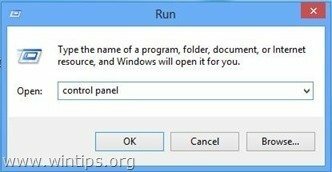
2. Dvojitým kliknutím otvoríte:
- Pridať alebo odstrániť programy ak máte Windows XP
- Programy a príslušenstvo ak máte Windows 8, 7 alebo Vista.
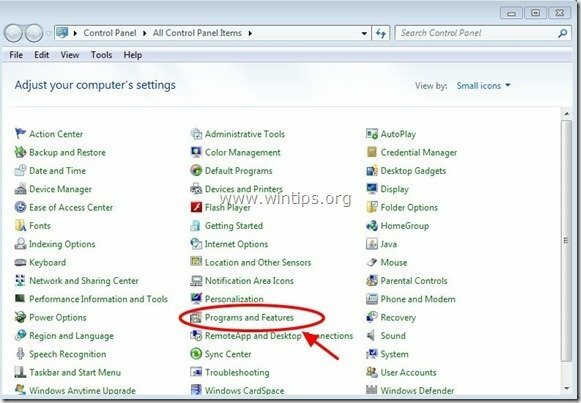
3. Keď sa na obrazovke zobrazí zoznam programov, zoraďte zobrazené programy podľa dátumu inštalácie (nainštalované dňa) a potom vyhľadajte Odstrániť (odinštalovať) akýkoľvek neznámy program, ktorý bol nedávno nainštalovaný vo vašom systéme. Odstráňte tiež ktorúkoľvek z týchto škodlivých aplikácií:
- Atuzi
* Tiež odstrániť z vášho počítača akúkoľvek inú neznámu alebo nechcenú aplikáciu.
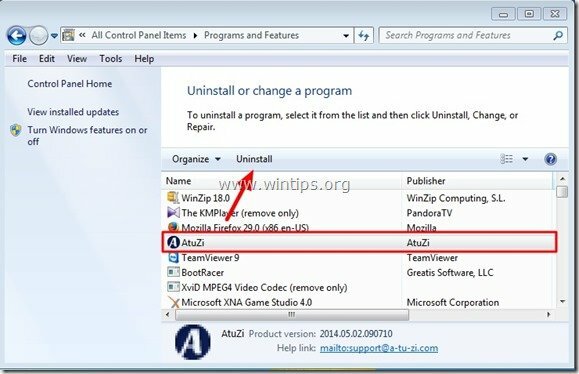
Krok 2: Odstráňte adware AtuZi pomocou „AdwCleaner“.
1. Stiahnuť a uložiť “AdwCleaner” na vašu pracovnú plochu.
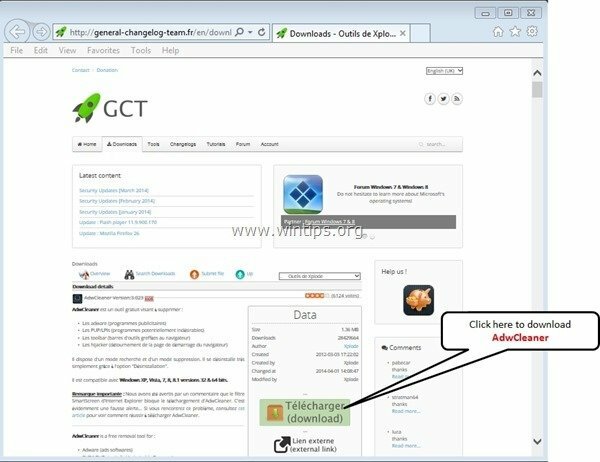
2. Zatvorte všetky otvorené programy a Dvojité kliknutie na otvorenie "AdwCleaner" z vašej pracovnej plochy.
3. Po prijatí „Licenčná zmluva“, stlačte tlačidlo „skenovaťtlačidlo “.
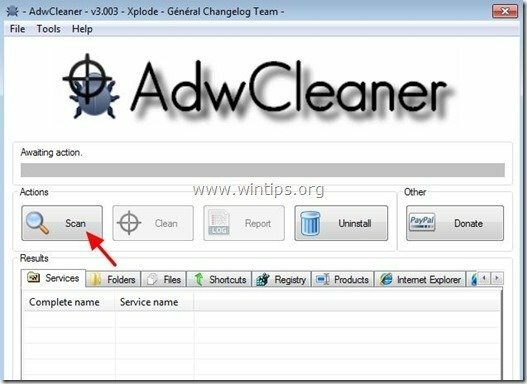
4. Po dokončení skenovania stlačte „Čistý“, aby ste odstránili všetky nežiaduce škodlivé položky.
4. Stlačte "OK“ pri “AdwCleaner – informácie” a stlačte "OK“ znova reštartujte počítač.
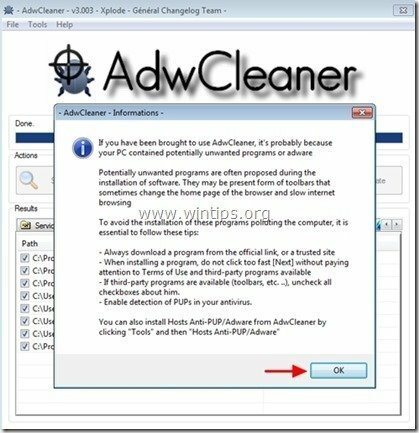
5. Keď sa váš počítač reštartuje, Zavrieť "informácie o AdwCleaner (readme) a pokračujte ďalším krokom.
Krok 3 Odstráňte škodlivé súbory AtuZi with Malwarebytes Anti-Malware zadarmo.
Stiahnuť ▼ a Inštalácia jeden z najspoľahlivejších BEZPLATNÝCH antimalvérových programov súčasnosti na čistenie vášho počítača od zostávajúcich škodlivých hrozieb. Ak chcete byť neustále chránení pred škodlivými hrozbami, existujúcimi aj budúcimi, odporúčame vám nainštalovať si Malwarebytes Anti-Malware Premium:
Ochrana Malwarebytes™
Odstraňuje spyware, adware a malvér.
Začnite s bezplatným sťahovaním už teraz!
Pokyny na rýchle stiahnutie a inštaláciu:
- Po kliknutí na vyššie uvedený odkaz stlačte tlačidlo „Spustite moju bezplatnú 14 skúšobnú verziu“, čím spustíte sťahovanie.
![malwarebytes-downlaod_thumb1_thumb2_[1] malwarebytes-downlaod_thumb1_thumb2_[1]](/f/09c826c05f683b4034a8d877b2ab05b7.jpg)
- Ak chcete nainštalovať BEZPLATNÁ verzia tohto úžasného produktu zrušte začiarknutie políčka „Povoľte bezplatnú skúšobnú verziu Malwarebytes Anti-Malware Premium“ na poslednej obrazovke inštalácie.
![malwarebytes-anti-malware-free-insta[1] malwarebytes-anti-malware-free-insta[1]](/f/61a5aa5c5ebaf8207bea30d3eb671931.jpg)
Skenujte a vyčistite svoj počítač pomocou Malwarebytes Anti-Malware.
1. Spustiť "Malwarebytes Anti-Malware" a v prípade potreby umožniť programu aktualizovať na najnovšiu verziu a škodlivú databázu.
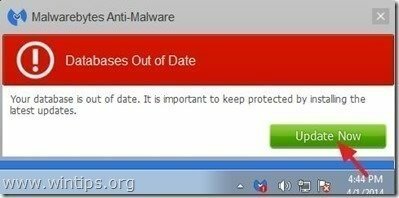
2. Po dokončení procesu aktualizácie stlačte tlačidlo „Skenovanie teraz“, čím spustíte skenovanie vášho systému na prítomnosť škodlivého softvéru a nechcených programov.
![start-scan-malwarebytes-anti-malware[2] start-scan-malwarebytes-anti-malware[2]](/f/9f5d08bff2490a810e8f5d110baa1c66.jpg)
3. Teraz počkajte, kým Malwarebytes Anti-Malware nedokončí skenovanie počítača na prítomnosť škodlivého softvéru.
![malwarebytes-scan_thumb1_thumb_thumb[1] malwarebytes-scan_thumb1_thumb_thumb[1]](/f/1e96be1fb83998973afa135fcfeeaa23.jpg)
4. Po dokončení skenovania najskôr stlačte tlačidlo „Karanténa všetkých” na odstránenie všetkých hrozieb a potom kliknite na “Použiť akcie”.
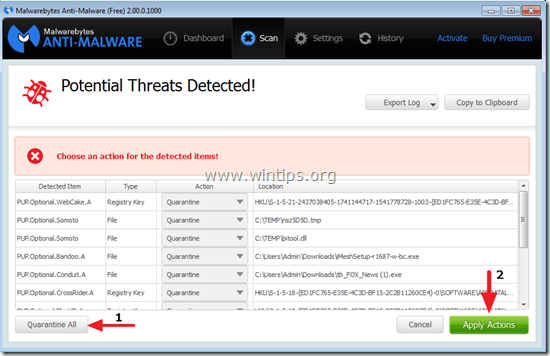
5. Počkajte, kým Malwarebytes Anti-Malware odstráni všetky infekcie z vášho systému a potom reštartujte počítač (ak to program vyžaduje), aby ste úplne odstránili všetky aktívne hrozby.
![wwrq1ctw_thumb1_thumb_thumb_thumb_th[2] wwrq1ctw_thumb1_thumb_thumb_thumb_th[2]](/f/e45c1935d4ae47d1b2f796f0bd11eb56.jpg)
6. Po reštarte systému, znova spustite Malwarebytes' Anti-Malware aby ste si overili, že vo vašom systéme nezostali žiadne ďalšie hrozby.
Poradenstvo: Aby ste sa uistili, že váš počítač je čistý a bezpečný, vykonajte úplnú kontrolu Malwarebytes' Anti-Malware v systéme Windows"Bezpečnostný mód". Podrobný návod ako na to nájdete tu.
Krok 4 Vyčistite nechcené súbory a záznamy.
Použite „CCleaner“ a pokračujte čisté váš systém z dočasného internetové súbory a neplatné záznamy registra.*
*Ak neviete, ako nainštalovať a používať "CCleaner", prečítajte si tieto inštrukcie.
Krok 5 – Voliteľné: Obnovte nastavenia internetového prehliadača.
Aby ste zaistili úplné odstránenie „AtuZi“ z vášho internetového prehliadača, obnovte predvolené nastavenia internetového prehliadača.
internet Explorer, Google Chrome, Mozilla Firefox
internet Explorer
Ako odstrániť AtuZi Ads z Internet Explorer
1. V hlavnej ponuke programu Internet Explorer kliknite na: "Nástroje "  a vyberte si "možnosti internetu".
a vyberte si "možnosti internetu".
![1ag42z1i_thumb2_thumb_thumb_thumb7_t[2] 1ag42z1i_thumb2_thumb_thumb_thumb7_t[2]](/f/89f1e9a63369e4edf150c11b9849b74f.jpg)
2. Kliknite na „Pokročilé“.
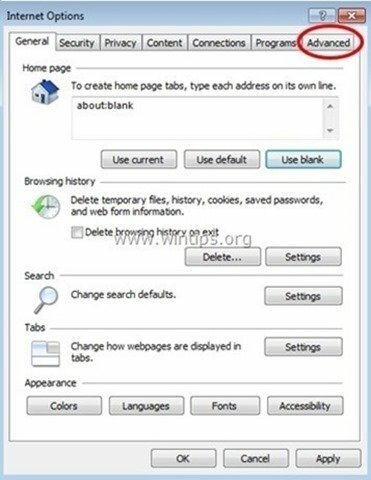
3. Vyberte „Resetovať”.
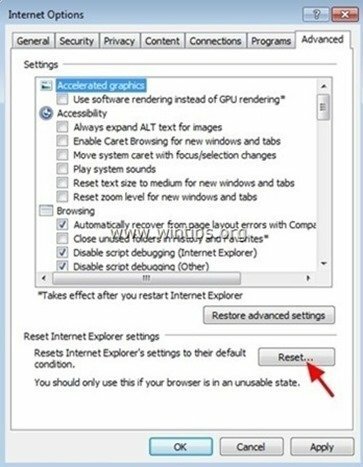
4. Začiarknite (ak chcete povoliť) „Odstráňte osobné nastavenia“ a zvoľte “Resetovať”.
![5ztnrqgr_thumb2_thumb_thumb_thumb6_t[1] 5ztnrqgr_thumb2_thumb_thumb_thumb6_t[1]](/f/013f93f4b64bebda5fae92cf9edd54b5.jpg)
5. Po dokončení resetovania stlačte „Zavrieť“ a potom zvoľte „OK“, čím ukončíte možnosti programu Internet Explorer.
![nl0p3o14_thumb2_thumb_thumb_thumb7_t[2] nl0p3o14_thumb2_thumb_thumb_thumb7_t[2]](/f/631cea72d85bc49a0ef48402cdb3438f.jpg)
6. Zavrieť všetky okná a reštart Internet Explorer.
Google Chrome
Ako odstrániť AtuZi Ads z prehliadača Chrome
1. Otvorte Google Chrome a prejdite do ponuky Chrome  a vyberte si "nastavenie".
a vyberte si "nastavenie".
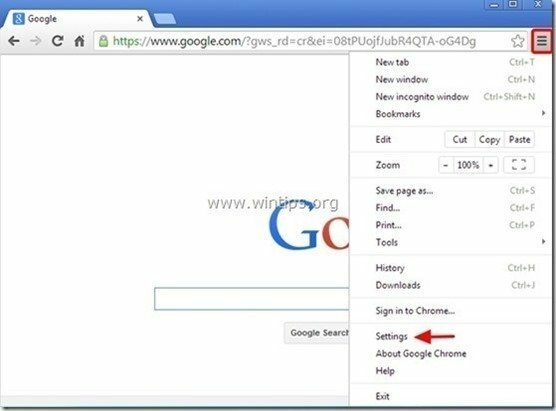
2. Pozrite sa na koniec možností „Nastavenia“ a stlačte tlačidlo "Ukázať pokročilé nastaveniaodkaz.
![chrome-show-advanced-settings_thumb2[1] chrome-show-advanced-settings_thumb2[1]](/f/e013c02d48b2bc971613eac70bdc4106.jpg)
3. Posuňte celú stránku nadol a stlačte tlačidlo „Obnoviť nastavenia prehliadačatlačidlo “.
![chrome-reset-browser-settings_thumb2[2] chrome-reset-browser-settings_thumb2[2]](/f/913ac612c921e0231874ec670336009a.jpg)
4. Stlačte tlačidlo „Resetovaťznova tlačidlo “.
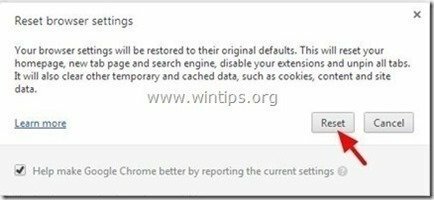
5.Reštart Google Chrome.
Mozilla Firefox
Ako odstrániť Ads by AtuZi z Firefoxu.
1. V ponuke Firefoxu prejdite na „Pomoc” > “Informácie o odstraňovaní problémov”.
![firefox-reset_thumb2_thumb_thumb_thu[2] firefox-reset_thumb2_thumb_thumb_thu[2]](/f/f140049a7806424539390f529868441b.jpg)
2. v "Informácie o odstraňovaní problémov“, stlačte “Obnovte Firefox“ resetovať Firefox do predvoleného stavu.
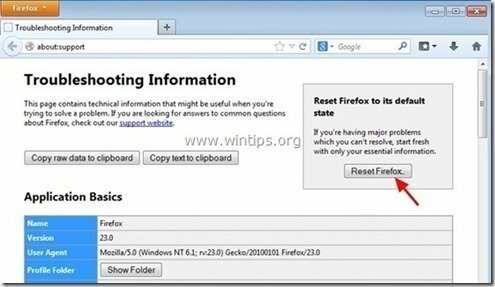
3. Stlačte "Obnoviť Firefox" znova.
![u4sxwl3n_thumb_thumb_thumb_thumb_thu[1] u4sxwl3n_thumb_thumb_thumb_thumb_thu[1]](/f/ba1a4e1da64f4ee303cf24109154b4b9.jpg)
4. Po dokončení úlohy resetovania sa Firefox reštartuje.